| 일 | 월 | 화 | 수 | 목 | 금 | 토 |
|---|---|---|---|---|---|---|
| 1 | 2 | 3 | 4 | 5 | 6 | |
| 7 | 8 | 9 | 10 | 11 | 12 | 13 |
| 14 | 15 | 16 | 17 | 18 | 19 | 20 |
| 21 | 22 | 23 | 24 | 25 | 26 | 27 |
| 28 | 29 | 30 | 31 |
- Android App 출시
- 프로그래머스
- 안드로이드
- 예약 배포
- double colon
- Groovy lambda
- bookmark
- android
- 구글 플레이 스토어 출시
- 개발일지
- Firebase
- 북마크
- groovy double colon
- 코딩테스트
- 알고리즘
- 푸시메세지
- 파이어베이스 크래시틱스
- 프로그래머스 수박수박수박수박수박수
- 이중콜론
- sql truncate
- mysql 소수점 함수
- 예약 게시
- 1인개발
- Firebase Crashlytics
- sql 소수점제거
- Android 앱 출시
- 파이어베이스
- 그루비 람다
- 게시 개요
- 앱출시
- Today
- Total
Moon_Dev_Blog :)
[Android] Firebase 플랫폼 연동하기 본문
안녕하세요. 본 포스팅은 주관적으로 작성되며, 틀린 정보가 있을시에 따끔한 충고 부탁드리겠습니다. 감사합니다.
내용 : Android 개발 하는데 있어서 유용한 API 및 기능을 제공해주는 Firebase 플랫폼 연동하는 방법입니다.
파이어베이스는 2011년 파이어베이스사가 개발하고 2014년 구글에 인수된 모바일 및 웹 애플리케이션 개발 플랫폼입니다. (출처: 위키백과)
파이어베이스의 대표적인 기능으로 실시간 데이터베이스연동, 클라우드 저장소, 푸쉬메세지 등등 기능이 존재합니다.
이러한 기능을 사용해주기 위해서 안드로이드 프로젝트에 파이어베이스에 로그인한 계정의 프로젝트와의 연동작업이 필요합니다.
오늘 포스팅은 해당 내용에 대해 기술하도록 하겠습니다.
1. https://firebase.google.com 접속하여 오른쪽 상단의 "콘솔로 이동" 버튼 클릭
2. "프로젝트 만들기" 버튼 클릭 (기존의 다른 프로젝트가 있다면 "프로젝트 추가" 버튼으로 보이며 해당 버튼 클릭해주면 됩니다.)

3. 프로젝트의 이름을 설정 후 "계속" 클릭 -> Google 애널리틱스 설정 여부 선택 후 "계속"

4. Google 애널리틱스 구성 후 "프로젝트 만들기" 클릭
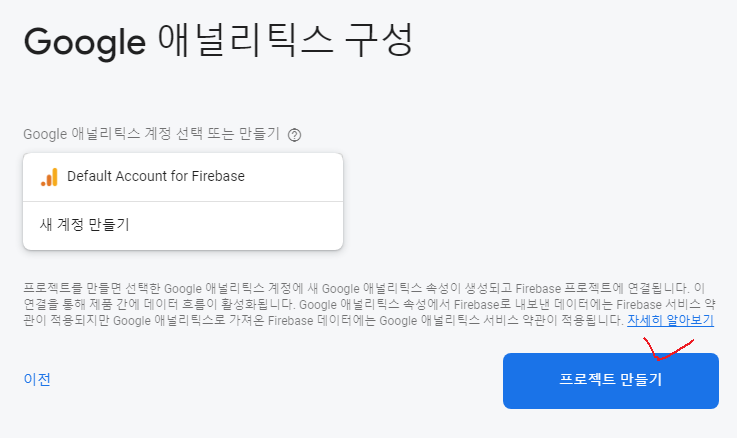
5. 생성이 완료가되면 Firebase의 메인 페이지로 이동이 됩니다. 그 후 Android 아이콘 버튼 클릭

6. 앱을 연동하기 위한 본격적인 절차를 진행합니다.

위 내용을 입력 후 "앱 등록" 버튼을 클릭 합니다.
7. Firebase 연동을 위한 json 파일을 다운로드 후 프로젝트 app 디렉토리 내부에 넣어주도록 합니다.
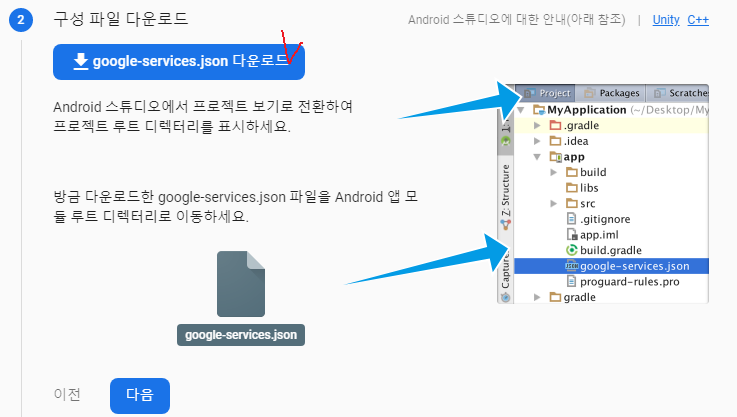
8. 이후 프로젝트의 bulid.Gradle 파일에 Firebase 사용을 위한 플러그인 및 라이브러리 를 등록하도록 합니다.

이 후 우측 상단의 "Sync Now" 버튼을 클릭하여 동기화를 진행해주면 프로젝트가 Firebase와 연동이 완료가 됐습니다.
이상입니다. 이후에는 Firebase에서 제공해주는 기능들을 연동하기 위한 방법에 대해서 포스팅하도록 하겠습니다.
감사합니다. :)
'IT > Android' 카테고리의 다른 글
| [Android] Firebase Crashlytics를 이용한 강력한 오류보고 기능 연동 - 2 (1) | 2020.12.14 |
|---|---|
| [Android] Firebase Crashlytics를 이용한 강력한 오류보고 기능 연동 - 1 (5) | 2020.12.12 |
| [Android] USB 연결 없이 APP 설치 하는 Android Studio 플러그인 (WIFI ADB ULTIMATE) (3) | 2020.05.06 |
| [Android] 정확한 UI 표현을 하기 위한 커스텀 ScalableLayout (1) | 2019.07.27 |
| [Android] 텍스트뷰 세로방향으로 글쓰기 (3) | 2019.07.22 |




